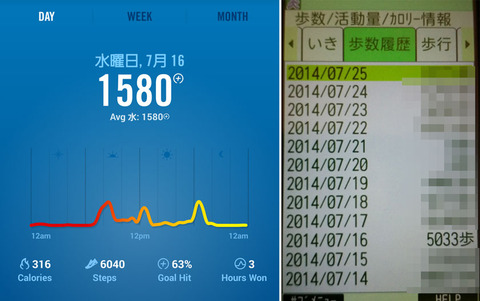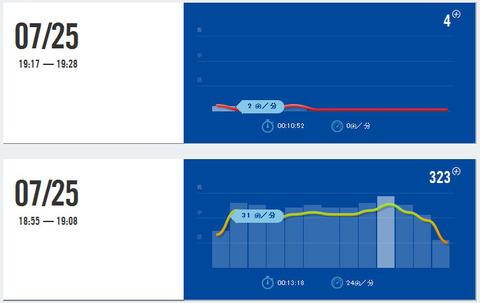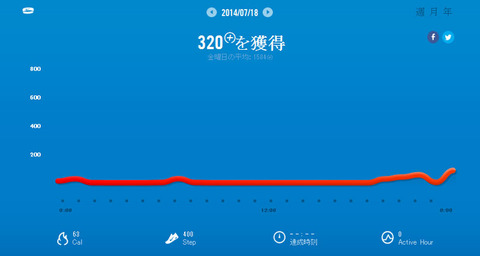|
| Nike+ FuelBand SEをガッツリ使ってみたよ! |
昨年ごろから徐々に製品が出始め、今年はさらに多くのメーカーから発売されているリストバンド型ウェアラブルデバイスですが、恐らく最も人気があるのが、Nike(ナイキ)の「Nike+ FuleBand」シリーズではないでしょうか。国内では2世代目の「Nike+ FuelBand SE」が発売されて注目を集めました。
その最大の特徴は「Fuel(ヒューエル)」と呼ばれる独自の活動量を指標とする点で、他のウェアラブル製品と同じく、スマートフォン(スマホ)などと連携することによってクラウド上にデータを同期し、WebサービスでSNS(ソーシャルネットワークサービス)的に友達とつながりつつ、Fuelを競いながらよりアクティブに活動できるようめざしていくサービスとなっています。
当初、スマホではiPhoneなどのiOS向けアプリのみが提供されていましたが、今年6月に満を持して、Android向けも提供されました。筆者は普段、Androidを利用しているためNike+ FuelBand SEは気になっていたものの使えていませんでしたが、Android向けアプリが提供されたということで、今回、実際に試してみましたので紹介したいと思います。
◯全般的な使い勝手はどう?表示は何ができる?
さて、設定を終えていよいよ使い始めますが、FuelBand SEは基本的に腕につけっぱなしにして利用します。運動するときも寝るときもシャワーのときも……といっても、一応、お風呂やプールでの利用は保証されていませんので、多少なら大丈夫だとは思いますが、外しておいたほうが良さそうです。
充電やデータ同期に使うUSB端子も防水になっているので濡れても大丈夫ではありますが、シャワーなどを浴びてバンドを外すとUSB端子と差込口に水滴がついているので、FuelBand SEが防水でも相手のパソコンなどのUSB端子が防水ではないのでちょっと困ります。振って水が切れるわけでもなく、結局拭かないといけませんね。
結局、気になるのでお風呂時は外すようになりました。外し忘れてもFuelBand SEは壊れない……程度の安心感はあるということで。
また、FuelBand SE本体に付いているボタンを押すと、表示が入れ替わます。表示内容は「Fuel」(ナイキ独自の指標)および「Active Hour」(活動時間)、「Calorie」(消費カロリー)などいくつかありますが、ここは各々アプリで好きに設定できるので必要な項目だけ選ぶことができます。ちなみに「Fuel」→「HOURS WON」→「TIME」のみに設定しました。
当初は時計代わりに使ってみようかと思いましたが、いちいちボタンを押さないと時間が表示されないことや、いちいち表示効果が出てFuelBand SEを数秒間見つめ続けないといけないことがかなり無駄に思えたので、結果的に時計としての利用は諦めました。これらのことが気にならないのであれば時計としても使えるかと思います。
◯「Nike Fuel」ってなに?特別な運動してない日の歩数
FuelBand SEの特長はなんといっても独自の指標である「Nike Fuel」(単位:Fuel)で活動量・運動量を表すところ。
Nikeによると、Nike Fuelは「あらゆるアクティビティを計測する世界初・世界共通の単位です。年齢、体重、性別に関係なく、アクティビティが同じなら、同じ量のNike Fuelを獲得できます。」( http://support-ja-jp.Nikeplus.com/app/answers/detail/a_id/33138/p/3169,4027 )とあります。
他のこういったウェアラブル機器の場合はほぼ歩数や距離、消費カロリーで表示されますが、正直、消費カロリーでは駄目なのか今ひとつピンとこなかったためNikeサポートに問い合わせたところ以下の様な説明を受けました。
つまりは消費カロリーだと同じ動きでも筋肉量の多い人が動いたほうが大きくなってしまうけど、Nike Fuelなら同じ活動なら人が変わっても同じになるように計算されているということのようです。
とはいえ、具体的にどういう数値なのかわかりにくいので、一例として特別な運動をしていない日の歩数との比較を紹介してみます。歩数は普段利用しているケータイに搭載されているものです。
およそ1000歩ほどの違いが出ました。ケータイはFuelBand SEのように肌身離さずつけているわけではないので少なめにはなるとともに、FuelBand SEは腕を振るだけでも反応している場合もあるようなので多めになりますね。
◯運動時に利用する「SESSION」
また、Nike Fuelをより正確に計測するために、何か特別な“運動”をする場合は「SESSION」機能を利用する必要があります。例えば、自転車に乗った場合にFuelBand SEは通常腕に装着しているので、ほとんど腕を動かさないためあまりFuelを獲得できませんが、SESSIONで自転車に乗っていること(強度)を指定することでより正確なFuelが獲得できるということです。
SESSIONを始めるにはFuelBand SE本体に付いているボタンを長押しし、「START」の文字が表示されたらもう一度ボタンを押します。終了時には再度本体ボタンを長押しし、「END」の文字が出たらもう一度ボタンを押します。これで1つのSESSIONを記録します。
なお、SESSIONは後で分けて登録することはできないので、ストレッチをした後にウォーキングをするというようないくつかの種類の運動を分けて登録したい場合は上記のボタンを押す作業を途中で行わなければなりません。運動中にボタンのことを考えねばならず気が散ります。
上記のようにFuelBand SEは通常は腕に装着しているので、腕をあまり動かさないスポーツについてはFuelが少なくなってしまいます。実際にサイクリングやヨガ、ピラティスなどをしたときにSESSIONを利用しない場合はがっかりするような数字が表示されます。
上がインドアサイクリングを回転数60-70程度を約10分間し、下がウォーキングマシンでウォーキングを時速4.5Km程度で約10分およびクールダウン約2分したときにものですが、同じように疲労感を味わってもSESSIONを利用しないとこのようなNike Fuelの結果になってしまいます。
一方、SESSIONを利用すれば、SESSIONの登録画面から負荷の調整ができるようになっていますので、負荷をきちんと設定できればより正確なNike Fuelを計測できます。以下は、同じ条件でインドアサイクリングを負荷を左から2つ目にした結果です。
なお、Nikeのサポート( http://support-ja-jp.nikeplus.com/app/answers/detail/a_id/44311/p/4221,4222,4856 )には負荷を調節できるのは以下のスポーツとなると記載されています。それぞれがどれくらいの負荷なのかわからないと結局きちんとしたFuelにはならなそうであまり意味ない気もしますが……どうなんでしょう?
≪ヨガ系 セッション≫
ホットヨガ、ハタヨガ、ヴィンヤサヨガ、パワーヨガ
≪ジムワークアウト系 セッション≫
ウェイトリフティング、ウェイトトレーニング、ジム器具、サーキットトレーニング、ワークアウトクラス、ステアクライマー、ジム
≪トレーニング系 セッション≫
HIIT、ブートキャンプ、クロストレーニング
≪バイク系 セッション≫
自転車、マウンテンバイク、ロードバイク、インドアサイクリング、スピニング、エアロバイク、シクロクロス、サイクリング
歩数やSESSIONなどのACTIVITY(活動量)はスマホ用アプリ「Nike+ FuelBand」またはパソコン用アプリ「Nike+connect」から確認ができます。どちらのアプリも「SESSION」の項目より、何のSESSIONかを登録できます。
YOGA(ヨガ)やRUNNING(ランニング)やBASKETBALL(バスケットボール)など、よく行われているであろうスポーツはおおよそ登録されていますので、頭文字を入力すれば候補に上がってきます。英語の綴りが曖昧でも安心ですね。
また、オリジナルプログラムなどは新たに名前を登録することもできます。自分で新たに登録する場合28文字まで入力できます。この入力欄は日本語入力にも対応していますので、日舞や浄瑠璃を嗜んでいる人も安心です(?)。
ちなみに、SESSIONに睡眠の項目もあるので、寝る前にSESSION開始をすれば記録が取れますが、レム睡眠ノンレム睡眠を記録しているわけではなく、やはりNike Fuelを記録するだけのようです。
ここは個人的にかなりのがっかりポイントでした。睡眠による活動量をプラスしたいということでなければ、単にボタンを押した時間を記録しているだけになってしまいますよね……。なお、いつ入眠したのかどうかはこのFuelBand SEではわかりません。
この他、同期の頻度は公式Webサイト( http://support-ja-jp.Nikeplus.com/app/answers/list/p/4220,4221,4230,4858 )によると少なくとも1日3回は同期推奨と書いてあります。ACTIVITYの量によって最大1〜3ヶ月までは保存できるらしいですが、記録するという意味では日に1度は同期するのが良さそうです。
◯他人と競って「Nike Fuel」を獲得!ひとりでダイエットを継続できないなら試してみては
このように、FuelBand SEはNike Fuelをベースに友だちや前日の自分などと競いながら、Fuelの獲得を励みに使うといった使い方になるようです。ただ、使っているとSESSIONが後付けで記録ができないことから、スポーツ中は集中したい人や面倒くさがりの人にはあまり向いてないのかなと感じました。
この件でSESSIONを後から追加できないか、Nikeに確認したところ「ご要望にお応えできずに申し訳ございません。 US本社 の担当部署へご報告させていただきます。貴重なご意見をいただき誠にありがとうございました。」とのことでした。
ちなみに当たり前かもしれませんが、Nike Fuelの計算方法については教えてはもらえませんでした。負荷を調節した時の計算がどうなっているのか気になるところです。
筆者としては以前に「UP by Jawbone」なども使っていましたが、このFuelband SEはとにかくボタンを押さなければならないのが面倒で、でもボタンを押さないとSESSIONの記録ができず、押し忘れてしまうとSESSIONは後付でも登録できないということで、合わないのかなと感じました。
また、SESSIONを記録してもボクササイズだからどう、ヨガだからどう、ということはなく、SESSIONにタグを付けていっているだけという認識です。
Nike+のPC版では右上に「ベストセッション」や「最高記録の金曜日」のような実績解除が報告されますが、今ひとつピンときません。確かにFuelは日々溜まっていきますし、PC用アプリでは"類似ユーザ"や"全Nike+ユーザ"を私の実績と並べてくれます。
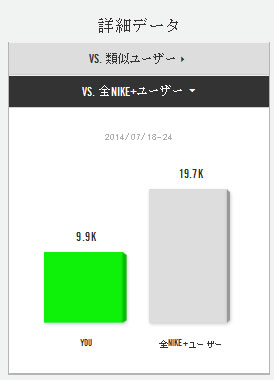
また、もちろん、消費カロリーも出ますが、FuelBandの設定時に入力した身長や体重から計算しているにすぎないのであくまで目安です。極端に筋肉が少ない人、多い人はかなりズレが出るかと思います。ダイエット目的でシビアに使うのもちょっと厳しいかもしれません。
Fuelが貯まりやすいのは腕を振る動作が大きいものという検証結果も出ましたので、ヨガやピラティスのリラックス系、リフティングなどジム機器をメインにしている人には余りお勧めはできないかもしれず、一方で、ランニングもしくはウォーキングを頻繁にする人ならFuelBandはおすすめできそうです。
後はやはりチーム全員で競いたいとかそういう人なら特にオススメかと思います。
なお、参考までにFuelBand SEを家に忘れた日は以下のようになりました。当たり前ですね……。みなさん、まだまだ暑い日が続きますが、熱中症などに注意しながら運動しましょう!きっかけとして、こういった活動量計などを購入してみるというのも良いのかなと思います。
■関連リンク
・エスマックス(S-MAX)
・エスマックス(S-MAX) smaxjp on Twitter
・S-MAX - Facebookページ
・Nike FuelBand SE. Nike.com (JP)
さて、設定を終えていよいよ使い始めますが、FuelBand SEは基本的に腕につけっぱなしにして利用します。運動するときも寝るときもシャワーのときも……といっても、一応、お風呂やプールでの利用は保証されていませんので、多少なら大丈夫だとは思いますが、外しておいたほうが良さそうです。
充電やデータ同期に使うUSB端子も防水になっているので濡れても大丈夫ではありますが、シャワーなどを浴びてバンドを外すとUSB端子と差込口に水滴がついているので、FuelBand SEが防水でも相手のパソコンなどのUSB端子が防水ではないのでちょっと困ります。振って水が切れるわけでもなく、結局拭かないといけませんね。
結局、気になるのでお風呂時は外すようになりました。外し忘れてもFuelBand SEは壊れない……程度の安心感はあるということで。
また、FuelBand SE本体に付いているボタンを押すと、表示が入れ替わます。表示内容は「Fuel」(ナイキ独自の指標)および「Active Hour」(活動時間)、「Calorie」(消費カロリー)などいくつかありますが、ここは各々アプリで好きに設定できるので必要な項目だけ選ぶことができます。ちなみに「Fuel」→「HOURS WON」→「TIME」のみに設定しました。
当初は時計代わりに使ってみようかと思いましたが、いちいちボタンを押さないと時間が表示されないことや、いちいち表示効果が出てFuelBand SEを数秒間見つめ続けないといけないことがかなり無駄に思えたので、結果的に時計としての利用は諦めました。これらのことが気にならないのであれば時計としても使えるかと思います。
◯「Nike Fuel」ってなに?特別な運動してない日の歩数
FuelBand SEの特長はなんといっても独自の指標である「Nike Fuel」(単位:Fuel)で活動量・運動量を表すところ。
Nikeによると、Nike Fuelは「あらゆるアクティビティを計測する世界初・世界共通の単位です。年齢、体重、性別に関係なく、アクティビティが同じなら、同じ量のNike Fuelを獲得できます。」( http://support-ja-jp.Nikeplus.com/app/answers/detail/a_id/33138/p/3169,4027 )とあります。
他のこういったウェアラブル機器の場合はほぼ歩数や距離、消費カロリーで表示されますが、正直、消費カロリーでは駄目なのか今ひとつピンとこなかったためNikeサポートに問い合わせたところ以下の様な説明を受けました。
消費カロリーは、年齢や体重、性別などによって数値が異なるが、Nike Fuelはこれらの条件に左右されず、年齢や体重、性別に関係なくアクティビティー(活動量)が同じなら同じ値のNike Fuelを獲得できる。
例えば、年齢や体重、性別などが異なる10人のメンバーでFuelBandを装着し、バスケットボールの試合をした際、コート内でより多く動いたのは誰か、Nike Fuelを用いて活動量を競い合うことができ、+αの楽しみを見つけられる。
さらに、年齢や体重、性別の枠を超えて同じ条件で獲得するFuelを競い合ったり、共有することができ、アクティブに動きたくなるようなモチベーションアップに繋がるお手伝いを目的としたデバイスがFuelBandとなっている。
つまりは消費カロリーだと同じ動きでも筋肉量の多い人が動いたほうが大きくなってしまうけど、Nike Fuelなら同じ活動なら人が変わっても同じになるように計算されているということのようです。
とはいえ、具体的にどういう数値なのかわかりにくいので、一例として特別な運動をしていない日の歩数との比較を紹介してみます。歩数は普段利用しているケータイに搭載されているものです。
およそ1000歩ほどの違いが出ました。ケータイはFuelBand SEのように肌身離さずつけているわけではないので少なめにはなるとともに、FuelBand SEは腕を振るだけでも反応している場合もあるようなので多めになりますね。
◯運動時に利用する「SESSION」
また、Nike Fuelをより正確に計測するために、何か特別な“運動”をする場合は「SESSION」機能を利用する必要があります。例えば、自転車に乗った場合にFuelBand SEは通常腕に装着しているので、ほとんど腕を動かさないためあまりFuelを獲得できませんが、SESSIONで自転車に乗っていること(強度)を指定することでより正確なFuelが獲得できるということです。
SESSIONを始めるにはFuelBand SE本体に付いているボタンを長押しし、「START」の文字が表示されたらもう一度ボタンを押します。終了時には再度本体ボタンを長押しし、「END」の文字が出たらもう一度ボタンを押します。これで1つのSESSIONを記録します。
なお、SESSIONは後で分けて登録することはできないので、ストレッチをした後にウォーキングをするというようないくつかの種類の運動を分けて登録したい場合は上記のボタンを押す作業を途中で行わなければなりません。運動中にボタンのことを考えねばならず気が散ります。
上記のようにFuelBand SEは通常は腕に装着しているので、腕をあまり動かさないスポーツについてはFuelが少なくなってしまいます。実際にサイクリングやヨガ、ピラティスなどをしたときにSESSIONを利用しない場合はがっかりするような数字が表示されます。
上がインドアサイクリングを回転数60-70程度を約10分間し、下がウォーキングマシンでウォーキングを時速4.5Km程度で約10分およびクールダウン約2分したときにものですが、同じように疲労感を味わってもSESSIONを利用しないとこのようなNike Fuelの結果になってしまいます。
一方、SESSIONを利用すれば、SESSIONの登録画面から負荷の調整ができるようになっていますので、負荷をきちんと設定できればより正確なNike Fuelを計測できます。以下は、同じ条件でインドアサイクリングを負荷を左から2つ目にした結果です。
なお、Nikeのサポート( http://support-ja-jp.nikeplus.com/app/answers/detail/a_id/44311/p/4221,4222,4856 )には負荷を調節できるのは以下のスポーツとなると記載されています。それぞれがどれくらいの負荷なのかわからないと結局きちんとしたFuelにはならなそうであまり意味ない気もしますが……どうなんでしょう?
≪ヨガ系 セッション≫
ホットヨガ、ハタヨガ、ヴィンヤサヨガ、パワーヨガ
≪ジムワークアウト系 セッション≫
ウェイトリフティング、ウェイトトレーニング、ジム器具、サーキットトレーニング、ワークアウトクラス、ステアクライマー、ジム
≪トレーニング系 セッション≫
HIIT、ブートキャンプ、クロストレーニング
≪バイク系 セッション≫
自転車、マウンテンバイク、ロードバイク、インドアサイクリング、スピニング、エアロバイク、シクロクロス、サイクリング
歩数やSESSIONなどのACTIVITY(活動量)はスマホ用アプリ「Nike+ FuelBand」またはパソコン用アプリ「Nike+connect」から確認ができます。どちらのアプリも「SESSION」の項目より、何のSESSIONかを登録できます。
YOGA(ヨガ)やRUNNING(ランニング)やBASKETBALL(バスケットボール)など、よく行われているであろうスポーツはおおよそ登録されていますので、頭文字を入力すれば候補に上がってきます。英語の綴りが曖昧でも安心ですね。
また、オリジナルプログラムなどは新たに名前を登録することもできます。自分で新たに登録する場合28文字まで入力できます。この入力欄は日本語入力にも対応していますので、日舞や浄瑠璃を嗜んでいる人も安心です(?)。
ちなみに、SESSIONに睡眠の項目もあるので、寝る前にSESSION開始をすれば記録が取れますが、レム睡眠ノンレム睡眠を記録しているわけではなく、やはりNike Fuelを記録するだけのようです。
ここは個人的にかなりのがっかりポイントでした。睡眠による活動量をプラスしたいということでなければ、単にボタンを押した時間を記録しているだけになってしまいますよね……。なお、いつ入眠したのかどうかはこのFuelBand SEではわかりません。
この他、同期の頻度は公式Webサイト( http://support-ja-jp.Nikeplus.com/app/answers/list/p/4220,4221,4230,4858 )によると少なくとも1日3回は同期推奨と書いてあります。ACTIVITYの量によって最大1〜3ヶ月までは保存できるらしいですが、記録するという意味では日に1度は同期するのが良さそうです。
◯他人と競って「Nike Fuel」を獲得!ひとりでダイエットを継続できないなら試してみては
このように、FuelBand SEはNike Fuelをベースに友だちや前日の自分などと競いながら、Fuelの獲得を励みに使うといった使い方になるようです。ただ、使っているとSESSIONが後付けで記録ができないことから、スポーツ中は集中したい人や面倒くさがりの人にはあまり向いてないのかなと感じました。
この件でSESSIONを後から追加できないか、Nikeに確認したところ「ご要望にお応えできずに申し訳ございません。 US本社 の担当部署へご報告させていただきます。貴重なご意見をいただき誠にありがとうございました。」とのことでした。
ちなみに当たり前かもしれませんが、Nike Fuelの計算方法については教えてはもらえませんでした。負荷を調節した時の計算がどうなっているのか気になるところです。
筆者としては以前に「UP by Jawbone」なども使っていましたが、このFuelband SEはとにかくボタンを押さなければならないのが面倒で、でもボタンを押さないとSESSIONの記録ができず、押し忘れてしまうとSESSIONは後付でも登録できないということで、合わないのかなと感じました。
また、SESSIONを記録してもボクササイズだからどう、ヨガだからどう、ということはなく、SESSIONにタグを付けていっているだけという認識です。
Nike+のPC版では右上に「ベストセッション」や「最高記録の金曜日」のような実績解除が報告されますが、今ひとつピンときません。確かにFuelは日々溜まっていきますし、PC用アプリでは"類似ユーザ"や"全Nike+ユーザ"を私の実績と並べてくれます。
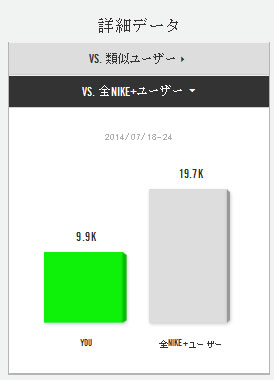
また、もちろん、消費カロリーも出ますが、FuelBandの設定時に入力した身長や体重から計算しているにすぎないのであくまで目安です。極端に筋肉が少ない人、多い人はかなりズレが出るかと思います。ダイエット目的でシビアに使うのもちょっと厳しいかもしれません。
Fuelが貯まりやすいのは腕を振る動作が大きいものという検証結果も出ましたので、ヨガやピラティスのリラックス系、リフティングなどジム機器をメインにしている人には余りお勧めはできないかもしれず、一方で、ランニングもしくはウォーキングを頻繁にする人ならFuelBandはおすすめできそうです。
後はやはりチーム全員で競いたいとかそういう人なら特にオススメかと思います。
なお、参考までにFuelBand SEを家に忘れた日は以下のようになりました。当たり前ですね……。みなさん、まだまだ暑い日が続きますが、熱中症などに注意しながら運動しましょう!きっかけとして、こういった活動量計などを購入してみるというのも良いのかなと思います。
記事執筆:Hisumi
■関連リンク
・エスマックス(S-MAX)
・エスマックス(S-MAX) smaxjp on Twitter
・S-MAX - Facebookページ
・Nike FuelBand SE. Nike.com (JP)